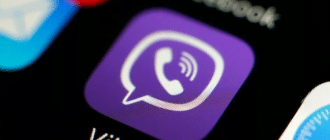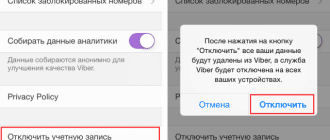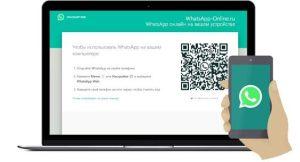 Довольно сложно сейчас встретить человека, который не пользуется мессенджерами. Это не только удобно, но и выгодно. Операторы сотовой связи даже предоставляют отдельные тарифные опции для безлимитного общения в мессенджерах. Пожалуй, самой популярной программой такого типа является WhatsApp со своими 2 миллиардами зарегистрированных пользователей. Мессенджер представлен как на мобильных платформах, так и на ПК, в этом материале мы разберем его браузерную версию.
Довольно сложно сейчас встретить человека, который не пользуется мессенджерами. Это не только удобно, но и выгодно. Операторы сотовой связи даже предоставляют отдельные тарифные опции для безлимитного общения в мессенджерах. Пожалуй, самой популярной программой такого типа является WhatsApp со своими 2 миллиардами зарегистрированных пользователей. Мессенджер представлен как на мобильных платформах, так и на ПК, в этом материале мы разберем его браузерную версию.
О программе WhatsApp Web
WhatsApp Web – это страница, находящаяся по адресу https://web.whatsapp.com, которая позволяет использовать Ватсап онлайн с компьютера без установки на него каких-либо клиентских программ.
Да, для компьютера существует обычная клиентская программа WhatsApp, которая устанавливается, а потом запускается с ярлыка на рабочем столе – всё, как и положено обычной программе. Но кому-то удобнее запускать Ватсап из браузера, для них и существует веб-версия мессенджера.
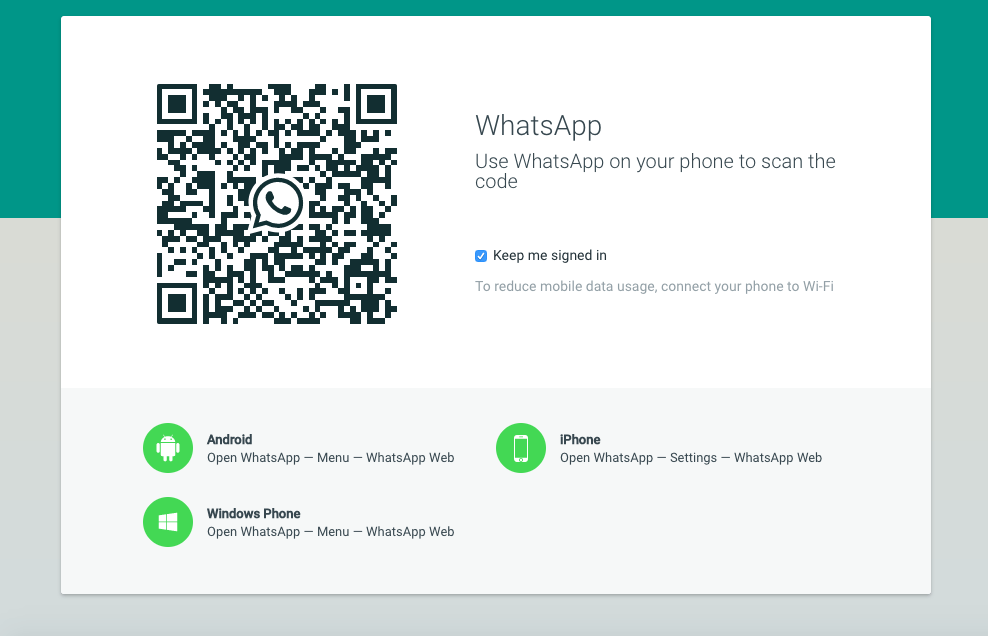
Плюсы и минусы версии для ПК
WhatsApp Web нельзя однозначно назвать плохой или хорошей версией. У нее есть свои удобства:
- более быстрый и удобный набор сообщений с клавиатуры, нежели на экране смартфона;
- просмотр видеофайлов и картинок на большом экране;
- можно использовать Ватсап на компьютере без скачивания;
- мобильный телефон свободен для других задач;
- через WhatsApp Web можно пользоваться WhatsApp Business на компьютере – обычного устанавливаемого приложения WA Business для ПК нет.
Есть и серьезные недостатки – нельзя совершать аудио- и видеозвонки.
Оставлять голосовые сообщения можно. А в качестве альтернативы привычным видеозвонкам разработчики создали так называемые переговорные комнаты. Эта функция позволяет создавать видеочаты для больших групп людей как в Ватсапе, так и в Фейсбуке.
Другой недочет – использовать Ватсап Веб на компьютере можно только после привязки ее к мобильной версии мессенджера.
То есть устанавливать WhatsApp на телефон придется в любом случае. Веб-версия не независимая и не самодостаточная. Кроме того, телефон должен быть включен и подключен к интернету все время, пока вы пользуетесь веб-мессенджером. В противном случае синхронизация слетит и придется перепривязывать версии заново.
Как скачать программу
WhatsApp Web для компьютера – это не программа, требующая установки, а, по сути, просто вкладка в браузере. Поэтому ничего скачивать тут не надо – надо просто открыть нужную страницу.
Если вы хотите установить декстопную версию WhatsApp для компьютера, скачайте ее с нашего сайта.
C официального сайта
Официальная страница Web WhatsApp – https://web.whatsapp.com.
Для быстрого доступа к этой странице можно добавить ее в закладки либо установить специальное расширение. В разных браузерах расширения называются по-разному, читайте о них в разделе «Подходящий браузер».
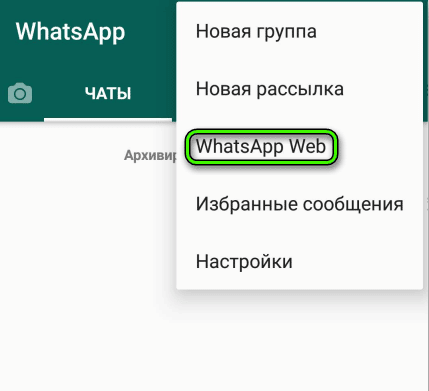
Со сторонних порталов
Со сторонних порталов можно разве что установить расширение для браузера, но вести оно все равно должно на официальную страницу.
Инструкция для установки
Для запуска браузерной версии приложения необходимо выполнить следующие действия:
- в любом браузере на ПК открыть страницу https://web.whatsapp.com;
- открыть WhatsApp на смартфоне;
- перейти в меню (три точки на Андроиде) или в «Настройки» (на Айфоне) и нажать на кнопку «WhatsApp Web»;
- нажать на «Привязку устройства»;
- навести камеру на QR-код на экране компьютера.
Если все прошло удачно, то на телефоне появится надпись вида «Google Chrome (Windows). Сессия: Среда 19:10», а в открытой вкладке на компьютере заработает Ватсап.
Вход и начало использования ВатсАп на компьютере
При каждом запуске мессенджера на компьютере авторизация происходит автоматически – то есть вам не нужно каждый раз сканировать код, вы сразу входите в свой аккаунт. До тех пор, пока не разлогинитесь.
Когда вы открываете Ватсап на компьютере, все ваши контакты и переписки переносятся из мобильной версии благодаря автоматической синхронизации, и вы спокойно можете продолжить начатые ранее диалоги.
Видеозвонки с ПК
Как бы печально это ни звучало, но браузерная версия несколько ограничена в своем функционале.
Видеозвонков в веб-версии нет, для них вам придется устанавливать клиентскую программу WhatsApp для ПК.
Скачать ее можно с нашего сайта а привязывается она точно так же: находите кнопку WhatsApp Web в настройках мобильного мессенджера и сканируете код с экрана. Правда, одновременно на компьютере может быть запущено только что-то одно: либо веб-версия, либо установленная программа.
Как использовать мессенджер без скачивания и установки
WhatsApp Web онлайн не требует установки дополнительного программного обеспечения. Для пользования мессенджером необходимо лишь наличие непосредственно браузера на компьютере и мобильной версии приложения с активным аккаунтом на телефоне.
Чтобы подключить ПК к приложению, достаточно перейти по ссылке https://web.whatsapp.com. Откроется окно с QR-кодом, который необходимо просканировать своим смартфоном. И после недолгой синхронизации зеленый мессенджер откроется на компьютере.
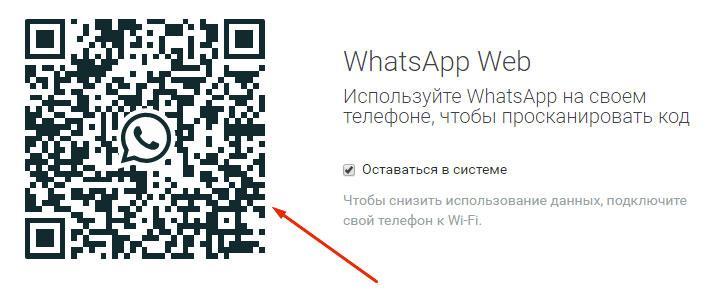
Подходящий браузер
Вообще, для открытия нужной страницы подойдет любой современный браузер. Особенно удобно, когда в браузере можно делать закладки или устанавливать расширения:
- в Mozilla Firefox есть минимум два подходящих адд-она: WhatsApp Launcher и Pinned WhatsApp Web;
- в Яндекс.Браузере также есть WhatsApp Launcher;
- в Гугл Хроме есть расширение Мульти Чат, где наряду с другими мессенджерами есть и быстрый доступ к Ватсапу.
Все эти дополнения работают по схожему принципу: в браузере появляется отдельная кнопка, по нажатию которой быстро открывается WhatsApp Web.
Но есть один браузер, где можно использовать WhatsApp онлайн на компьютере без установки без установки дополнительных расширений. Это Opera.
Там Ватсап уже встроен. Он находится в левой боковой панели. Если его не видно, то:
- кликаем на панель правой кнопкой мыши;
- выбираем «Настройка боковой панели»;
- в разделе «Мессенджеры» ставим галочку напротив WhatsApp.
Если же саму панель не видно – значит, она скрыта. В этом случае:
- нажимаем кнопку «Простая настройка» в правом верхнем углу браузера, прямо под крестиком;
- щелкаем тумблер «Показать показать боковую панель».
А дальше по уже знакомой схеме настраиваем панель, чтобы в ней отображался значок WhatsApp.